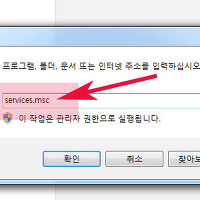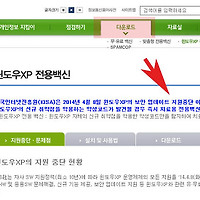하드디스크 usb 잠금 보호 비트락커 설치 및 사용방법
안녕하세요. 오늘은 하드디스크의 드라이브 잠금에 대해서 알아보겠습니다.
비트락커는 하드디스크나 USB와 같은 저장장치를 보호해줌으로써 아무나 사용하지 못하에 보안성을 높여주는 프로그램입니다.
간단한 설정으로 하드디스크를 보호할수 있으며 외장하드를 사용할경우 이용하면 매우좋습니다.
그럼 비트락커 사용방법에 대해서 알아보겠습니다.

1. bitlocker는 윈도우7에서 자체제공하는 디스크보호장치로 암호를 집어넣어 사용을 막을수 있습니다.
하드디스크,usb 모두 적용가능하며 다양한 방식으로 보호할수 있습니다.
그럼 보호할 장치를 연결후 탐색기 실행후 마우스 우측버튼을 눌러 bitlocker켜기를 눌러줍니다.
처음에는 테스트용으로 usb디스크를 이용해보시길바랍니다.
2. 드라이브 잠금설정메뉴가 나오면 암호방식과 스마트카드방식중 사용이 쉬운 암호를 사용해보겠습니다.
기억하기 쉬운 암호를 사용하거나 다른곳에 암호를 적어두시길 바랍니다.
다음을 눌러 진행해주세요.
3. 암호설정후 복구키를 사용할 드라이브나 추가 usb디스크를 연결해줍니다.
복구키는 암호를 잊어버렸을경우 사용됩니다.

4. 암호화시작을 눌러주면 암호화가 자동으로 시작되며 상당히 오랜시간이 걸립니다.
특히 시작을 클릭할경우 중간에 멈출수 없으므로 반드시 테스트용usb로 시험해보시길 바랍니다.

5. 암호화과정이 끝나고 다시 탐색기를 통해 살펴보면 디스크 잠김것을 확인할수 있습니다.
bitlocker 관리 메뉴를 실행하면 암호관련 설정메뉴들이 나오는것을 볼수 있습니다.
6. 비트락커를 해제하기위해서는 제어판을 실행한후 bitlocker 드라이브 암호화 메뉴를 실행합니다.
그리고 끄기버튼을 눌러주면 다시 원래상태로 돌아갑니다.
이상으로 하드디스크 usb 잠금 보호 비트락커 설치 및 사용방법을 마치겠습니다.
'컴퓨터팁 > 윈도우' 카테고리의 다른 글
| 윈도우7 비트락커 해제하는 간단방법 (0) | 2015.10.14 |
|---|---|
| 컴퓨터메모리가부족합니다 문제 해결하는 방법 (0) | 2015.10.13 |
| 윈도우 바로가기 오류 lnk파일 연결프로그램 사용 재설정 방법 (0) | 2015.10.11 |
| 윈도우7 네트워크 드라이브 연결 끊기 해제방법 (0) | 2015.10.10 |
| 윈도우7 검색기능 안됨 작동안함 현상 해결방법 (0) | 2015.10.07 |
| 제어판을 이용해 컴퓨터 성능 및 윈도우 체험지수 확인하기 (0) | 2015.06.09 |
| 설치없는 윈도우XP 전용백신 대비 및 사용방법 (0) | 2015.06.06 |
| 윈도우 마우스 더블클릭 포인터 옵션 설정하는 방법 (0) | 2015.06.06 |
| 디렉터리가 비어있지 않습니다 오류 간단 해결방법 (0) | 2015.06.02 |
| 윈도우7 하단에 바로가기 추가하기 (0) | 2015.05.31 |